
- •Глава 1. Аппаратура и методы регистрации энергетического распределения вторичных электронов 7
- •Глава 2. Экспериментальное оборудование 26
- •Глава 3. Обработка спектров 41
- •Введение
- •Раздел а. Теоретические сведения
- •Глава 1. Аппаратура и методы регистрации энергетического распределения вторичных электронов
- •1.1. Поверхностная чувствительность методов электронной спектроскопии
- •1.2. Оборудование для создания сверхвысокого вакуума
- •1.4. Анализ энергии в электронной спектроскопии
- •1.5. Источники электронов и ионов
- •1.6. Электронные спектрометры
- •Глава 2. Экспериментальное оборудование
- •2.1. Описание экспериментальной установки
- •2.2. Описание виртуальной установки
- •2.3. Программа тестирования
- •Глава 3. Обработка спектров
- •3.1. Компьютерная обработка электронных спектров
- •3.2. Работа с пакетом программ origin
- •1.2. Зависимость коэффициентов вторичной электронной эмиссии и упругого отражения от энергии первичных электронов
- •1.3. Порядок выполнения работы
- •1.4. Контрольные вопросы
- •Лабораторная работа 2 Электрическое дифференцирование кривой задержки вторичных электронов
- •2.1. Электрическое дифференцирование кривой задержки вторичных электронов
- •2.2. Влияние модуляции на интенсивность регистрируемых пиков
- •2.3. Порядок выполнения работы
- •2.4. Контрольные вопросы
- •Лабораторная работа 3 Изучение плазменных колебаний в твердом теле методом спектроскопии характеристических потерь энергии электронов
- •3.1. Спектроскопия характеристических потерь энергии электронов
- •3.2. Порядок выполнения работы
- •3.3. Контрольные вопросы
- •Лабораторная работа 4 Физические основы электронной оже-спектроскопии
- •4.1 Физические основы электронной оже-спектроскопии
- •4.2. Количественный анализ в электронной оже-спектроскопии
- •4.3. Вычитание фона в электронной спектроскопии
- •4.3. Порядок выполнения работы
- •4.4.Контрольные вопросы
- •Библиографический список
2.2. Описание виртуальной установки
Виртуальная лабораторная установка представляет собой компьютерную программу, имитирующую панель управления реальной экспериментальной установки. Программа может работать в режиме документации и в режиме управления установкой и записи спектров.
При запуске программа открывается в режиме документации. В таком режиме в рабочей области окна отображается текстовая информация (рис. 18).
Здесь приводятся краткие сведения о программных возможностях, описание работы с программой и требования к компьютеру.
Переключение режимов работы программы осуществляется кнопками, расположенными в правой части окна. С их помощью также можно открыть в рабочей области текст с методическими указаниями по выполнению виртуальных лабораторных работ (кнопка “Методичка”), учебник по физике поверхности и границ раздела (кнопка “Учебник”). Здесь же осуществляется переход в окно с установкой (кнопка “Установка”) и записи спектров (кнопка “Окно записи спектров”).
П
Рис. 18. Вид окна
программы в режиме документации
1 -блок управления электронной пушкой и напряжением развертки;
2 - Оже-спектрометр, с помощью которого осуществляется запись электронных спектров.
Внешний вид обоих блоков максимально приближен к реальному виду экспериментальной установки.
Включение и выключение блоков осуществляется с помощью кнопок “СЕТЬ”, а индикатором включения служат загорающиеся лампочки.
Блок 1 позволяет установить:
ток накала катода электронной пушки,
ускоряющее напряжение на аноде,
начало и конец развертки спектра.
На блоке 2, имитирующем оже-спектрометр, преобладают дискретные переключатели, с помощью которых устанавливаются:
амплитуда модулирующего напряжения,
постоянная времени,
усиление,
частота опорного сигнала синхронного детектора.
Рис. 19. Мнемосхема
установки
Значения всех вводимых параметров отображаются в нижней части окна программы.
Помимо кнопки “СЕТЬ”, на блоке 2 присутствуют две дополнительные кнопки “ПУСК” и “СТОП”, по нажатию которых осуществляется запись или остановка записи спектра соответственно.
.Переключение и настройка кнопок, ручек плавной регулировки, дискретных переключателей и тумблера ведется с помощью мыши.
Включение и выключение кнопок производится по нажатию левой кнопки мышки.
Для того чтобы установить значение параметра с помощью ручек плавной регулировки, необходимо навести на нее курсор, нажать левую кнопку мыши и, не отпуская, вести ее в правую или левую сторону. В зависимости от этого значение параметра будет уменьшаться или увеличиваться соответственно. Шаг, с которым изменяются параметры при повороте ручек плавной настройки, составляет 1 эВ для напряжений и 0,01 А для тока накала.
Установка значений дискретными переключателями производится правой кнопкой мыши (поворот переключателя по часовой стрелке) или левой кнопкой мыши (поворот переключателя против часовой стрелки).
Чтобы переключить положение тумблера, необходимо навести на него курсор, и нажать левую кнопку.
Порядок включения лабораторной установки:
С помощью кнопки “СЕТЬ” включить на виртуальной установке блок 2.
Установить ток накала 1 А.
Включить сеть “ВЫСОКОЕ НАПРЯЖЕНИЕ” на этом же блоке.
Установить значение ускоряющего потенциала (напряжение на аноде).
Установить диапазон записи спектра.
Включить кнопку “СЕТЬ” на оже-спектрометре.
Установить значение амплитуды модуляции.
Установить усиление.
Установить постоянную времени 1с.
Установить тумблер переключения опорной частоты синхронного детектора в положение “F” для записи функции распределения по энергии электронов (N(E)) и “F/2” для записи спектра ее производной (dN/dE).
Запись спектра осуществляется по нажатию кнопки “ПУСК” после ввода всех параметров (рис. 20). В случае, если установленные параметры заданы неверно, спектр записываться не будет, а на экране будет появляться сообщение об ошибке.
После записи спектр может быть сохранен в виде файла данных с помощью кнопки “СОХРАНИТЬ”, расположенной в нижней части окна.
Рис. 20. Окно записи
спектра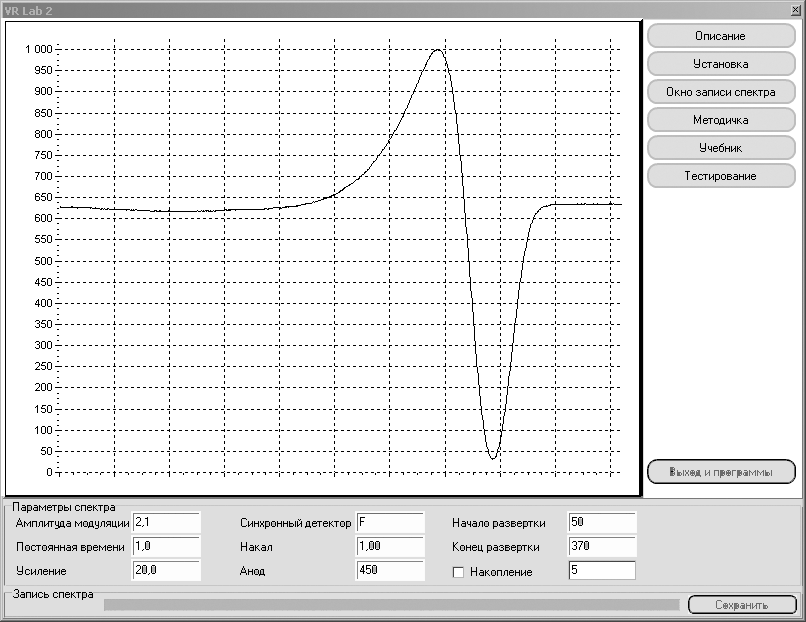
Сохранение файла происходит в рабочую директорию, устанавливаемую преподавателем. Прервать запись спектра можно с помощью кнопки “СТОП”.
